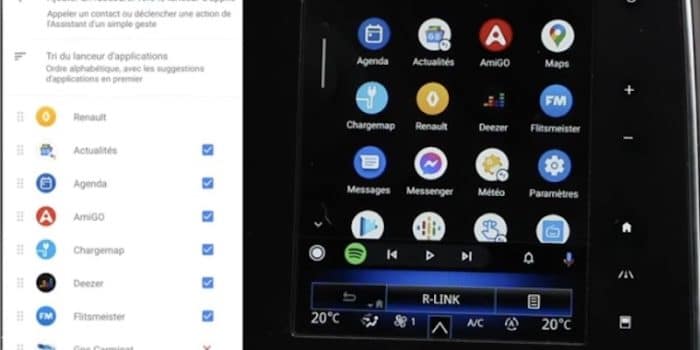Grâce à l’Assistant Google, vous pouvez accéder à toutes vos applications avec votre voix, tout en gardant toujours un œil sur la route. Vous pouvez donc rester connecté tout en restant concentré ! Android Auto n’est pas là pour vous faire passer le temps plus vite, il est là pour vous garder en sécurité. Grâce aux commandes vocales, vous n’avez plus besoin de tenir votre téléphone et de taper sur le clavier. Vos yeux sont sur l’horizon et non sur le téléphone. Voyons maintenant comment installer WhatsApp, un système de messagerie instantanée, avec Android Auto !
Installez Android Auto sur votre smartphone Android
Avant de pouvoir utiliser WhatsApp sur votre voiture, vous devrez installer Android Auto sur celle-ci. Pour installer Android Auto sur votre smartphone, vous devez disposer de la version 5.1 ou ultérieure d’Android. Pour des performances optimales, la version 6.0 est recommandée. L’application se télécharge sur Google Play. Pour un téléchargement plus rapide, assurez-vous que vous êtes connecté à un réseau Wi-Fi.
Une fois l’application installée, vous pouvez l’ouvrir. Vous devrez peut-être mettre à jour certaines applications (telles que Google Maps). Lisez les instructions de sécurité et les conditions d’utilisation, puis suivez les étapes pour accéder aux différentes fonctionnalités de l’application. Enfin, pour profiter d’Android Auto, vous devrez coupler votre téléphone avec le Bluetooth de la voiture, si ce n’est déjà fait.
Vous pouvez également obtenir Android Auto sur l’écran de votre voiture à l’aide d’un câble USB qui connecte votre téléphone ou sans fil. Pour pouvoir l’afficher sur l’écran de votre voiture, celle-ci doit être compatible avec l’application.
Découvrez Android Auto
Comment utiliser l’application Whatsapp depuis l’écran de la voiture ?
Avec Android Auto, vous pouvez accéder à vos applications mais aussi à vos contenus préférés depuis votre voiture. L’application Whatsapp doit être installée au préalable sur votre téléphone, sinon elle n’apparaîtra pas sur votre écran. Une fois l’application installée, vous la verrez s’afficher sur l’écran de votre véhicule. Il suffit de quelques mots pour l’allumer. Les commandes vocales de Google vous permettent de demander l’envoi d’un message texte ou de lire un message reçu par SMS ou par toute application de messagerie compatible.
Pour envoyer un message vous devez sélectionner le microphone ou simplement dire « Ok Google ». Puis dites « Envoyer un message à … ». sur Whatsapp ». Vous pouvez ensuite dicter votre message. Android Auto le répétera et confirmera l’envoi. Vous pouvez ensuite dire « Envoyer », « Modifier le message » ou « Annuler ».
Lorsque vous recevez un message la notification Whatsapp s’affiche en haut de l’écran. Pour écouter le message, il suffit de sélectionner la notification correspondante.
Enfin, pour répondre à un message Whatsapp reçu Suivez la même procédure que pour l’envoi. Dites « Ok Google », puis « Répondre » (la réponse est automatiquement considérée comme une réponse au dernier message reçu). Il dicte votre réponse, qui sera répétée et confirmée par Android Auto avant d’être envoyée. Vous pouvez ensuite spécifier « Envoyer », « Modifier le message » ou « Annuler ». Un message automatique est également généré et vous pouvez choisir de l’envoyer (« Je suis en train de conduire ») en le sélectionnant.
Nous vous souhaitons de bons voyages en voiture avec Android Auto et Whatsapp ! Restez toujours en contact sans vous mettre en danger !

Autodidacte passionné de mécanique auto et motos, j’ai débuté dans le but d’être autonome pour économiser de l’argent. Fan de tous les jeux du web.